Σε αυτό το σεμινάριο, θα εξετάσω την μπροστινή όψη ενός κινητού τηλεφώνου στο Adobe After Effects. Θα εξετάσουμε μια εναλλακτική μέθοδο για την ακριβή αποκοπή του κινητού τηλεφώνου και την εμφάνισή του σε μια ακολουθία εικόνων. Αυτή η προσέγγιση σας επιτρέπει να δημιουργήσετε μια μπροστινή όψη υψηλής ποιότητας που δεν αλλοιώνεται στο τελικό βίντεο. Είναι ιδιαίτερα σημαντικό να χρησιμοποιήσετε το επίπεδο άλφα για να εμφανίσετε σωστά τις διαφανείς περιοχές. Παρακάτω θα βρείτε βήμα προς βήμα οδηγίες για το πώς να χρησιμοποιήσετε αυτή την τεχνική με επιτυχία.
Βασικά συμπεράσματα
- Υπάρχουν διάφοροι τρόποι για την αποκοπή αντικειμένων στο After Effects.
- Η χρήση ακολουθιών εικόνων PNG εξασφαλίζει αποτελέσματα υψηλής ποιότητας.
- Η ενεργοποίηση του επιπέδου άλφα είναι ζωτικής σημασίας για τη σωστή εμφάνιση των διαφανών περιοχών.
Οδηγίες βήμα προς βήμα
Για να δημιουργήσετε την μπροστινή όψη του κινητού σας τηλεφώνου στο After Effects, ακολουθήστε τα παρακάτω βήματα:
Αρχικά, ανοίξτε το Adobe After Effects και φορτώστε το υλικό του βίντεο σας. Πριν ξεκινήσετε την κοπή, είναι σημαντικό να μειώσετε το χώρο εργασίας στο μεμονωμένο καρέ που θέλετε να χρησιμοποιήσετε. Αυτό το πετυχαίνετε μεταβαίνοντας στο σημείο του βίντεο που έχετε επιλέξει.
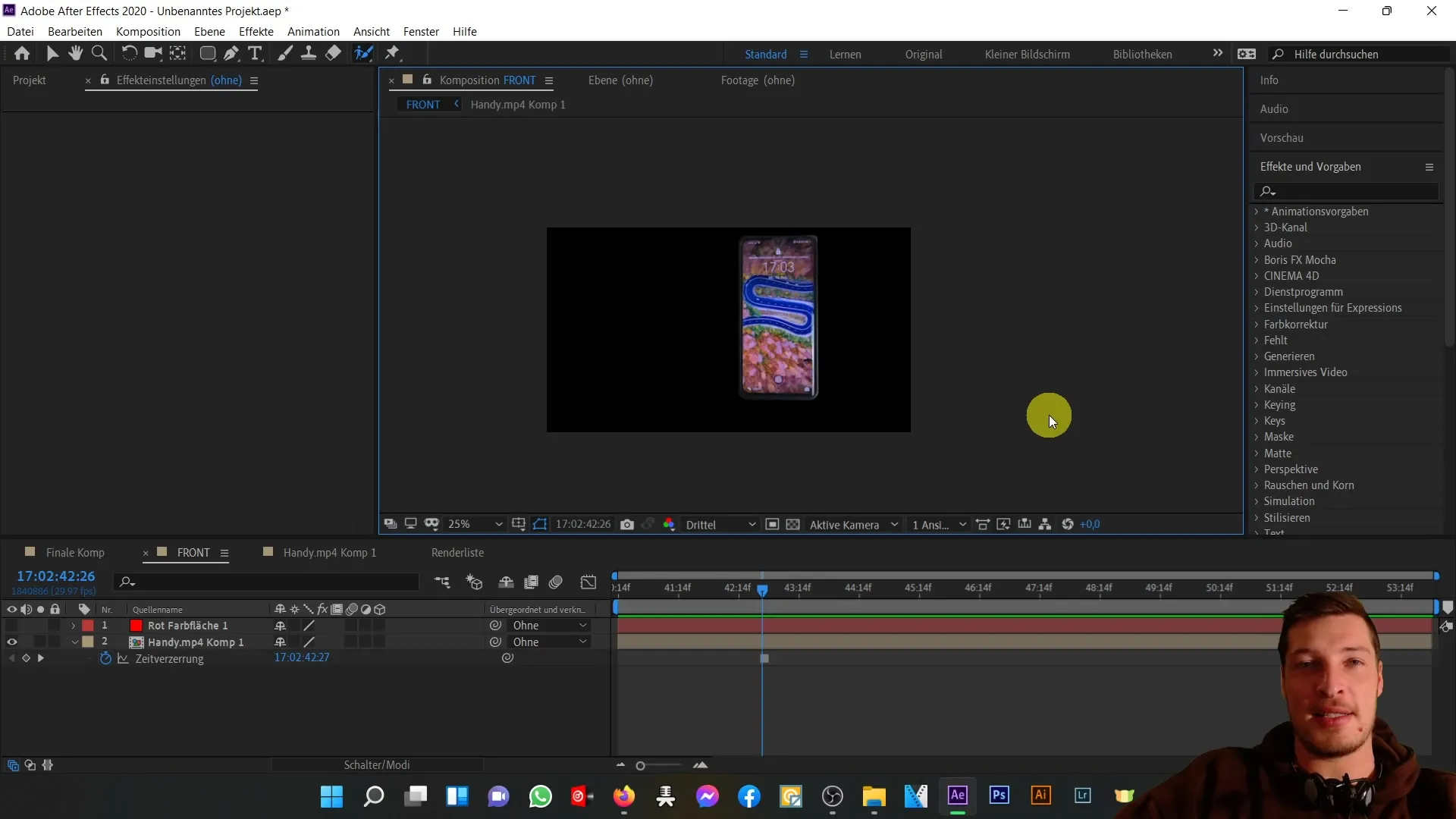
Τώρα επιλέξτε την επιλογή "Append to render list" στο μενού "Composition" (Σύνθεση). Βεβαιωθείτε ότι δεν χρησιμοποιείτε τη μορφή βίντεο αλλά μια ακολουθία εικόνων ως μονάδα εξόδου. Για παράδειγμα, μπορείτε να επιλέξετε την ακολουθία PNG.
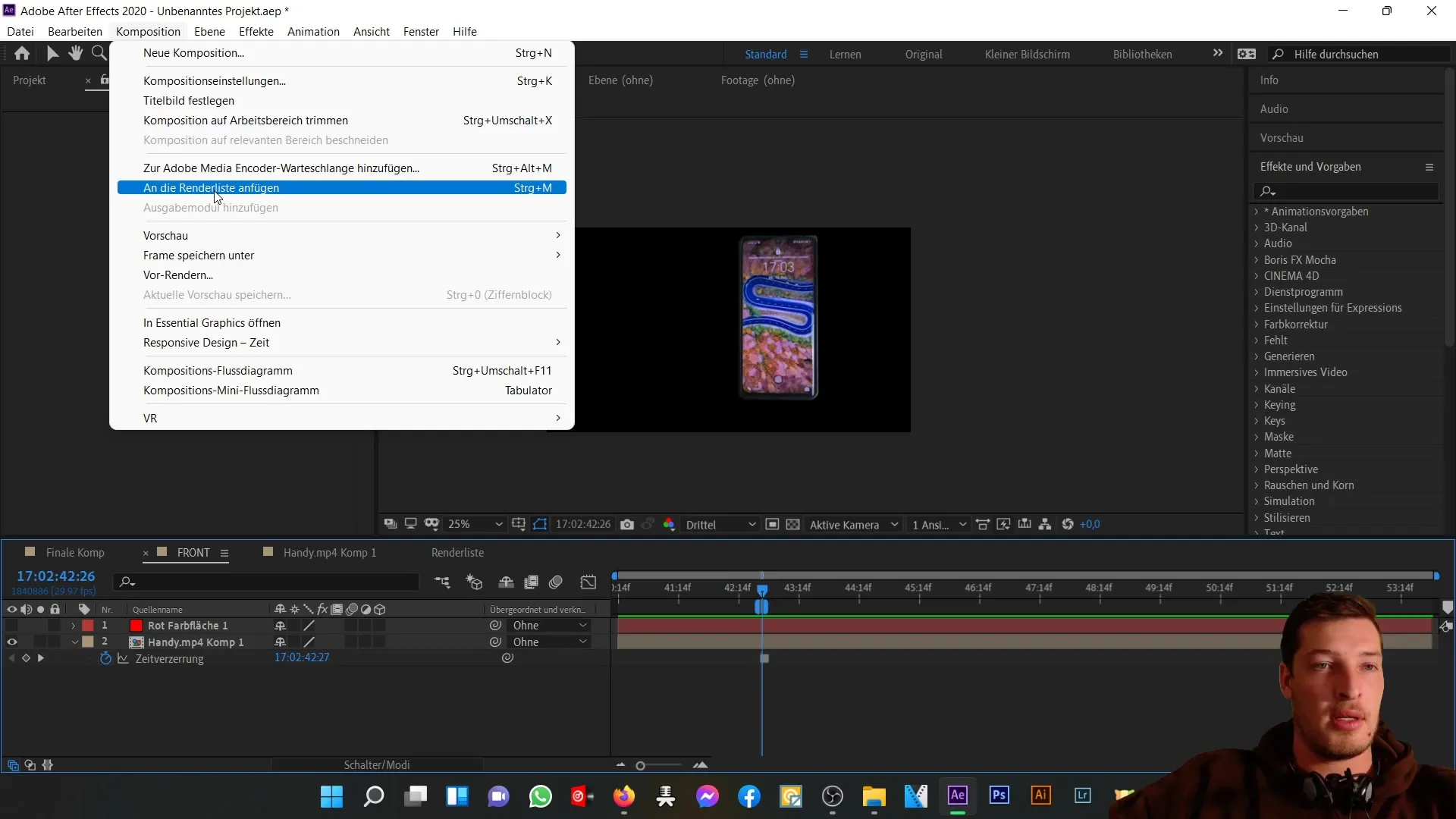
Βεβαιωθείτε ότι έχετε επιλέξει τη μορφή αρχείου "PNG". Δεδομένου ότι θέλετε να αποδώσετε μόνο ένα καρέ, θα δημιουργηθεί μόνο μία εικόνα PNG, η οποία είναι ακριβώς αυτό που χρειαζόμαστε σε αυτή την περίπτωση. Πρέπει επίσης να βεβαιωθείτε ότι τα κανάλια "RGB" και "Alpha" είναι ενεργοποιημένα. Αυτό είναι σημαντικό για τη σωστή απεικόνιση των διαφανειών.
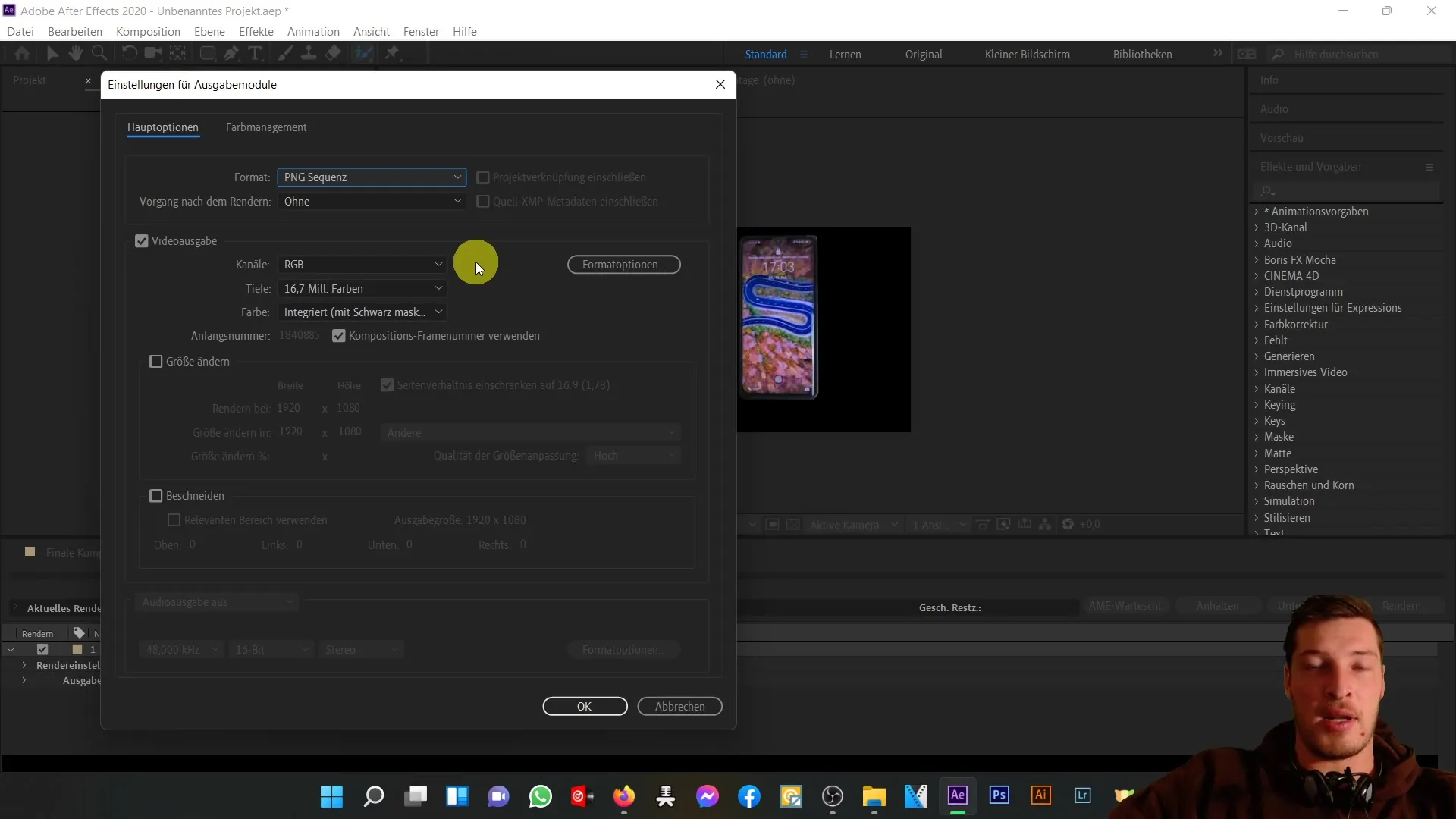
Δώστε στην έξοδό σας ένα ουσιαστικό όνομα, όπως "frontrich", και κάντε κλικ στο "Render". Αυτό θα δημιουργήσει τώρα την εικόνα και θα τη βρείτε αμέσως στο έργο σας.
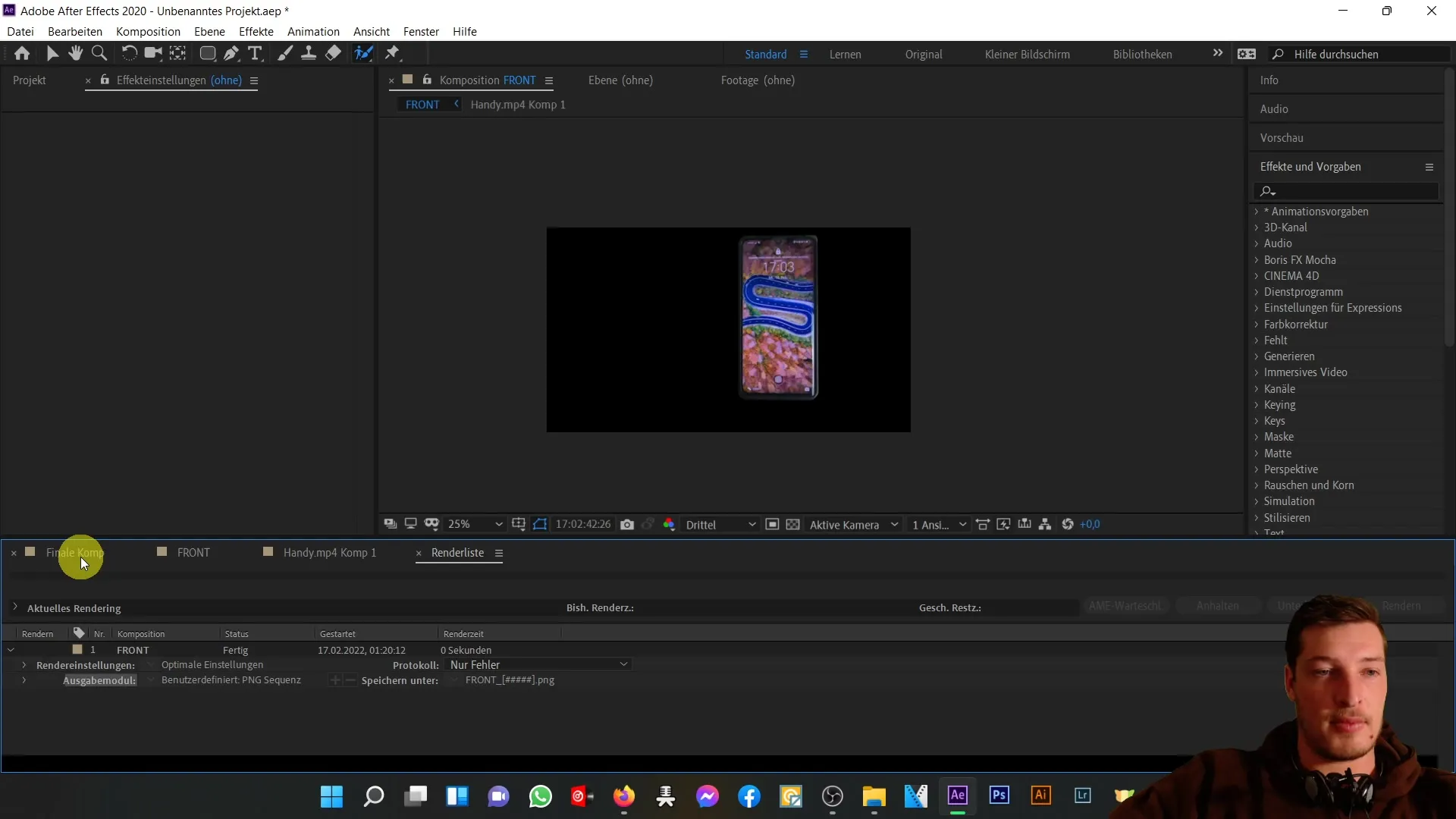
Μόλις δημιουργηθεί η εικόνα, φορτώστε την στο έργο σας, αν δεν το έχετε ήδη κάνει. Αν τώρα προσθέσετε την εικόνα που αποδόθηκε στην τελική σας σύνθεση, θα παρατηρήσετε ότι πρόκειται για την ίδια εικόνα κινητού τηλεφώνου που υπήρχε στη σύνθεση ακίνητης εικόνας.
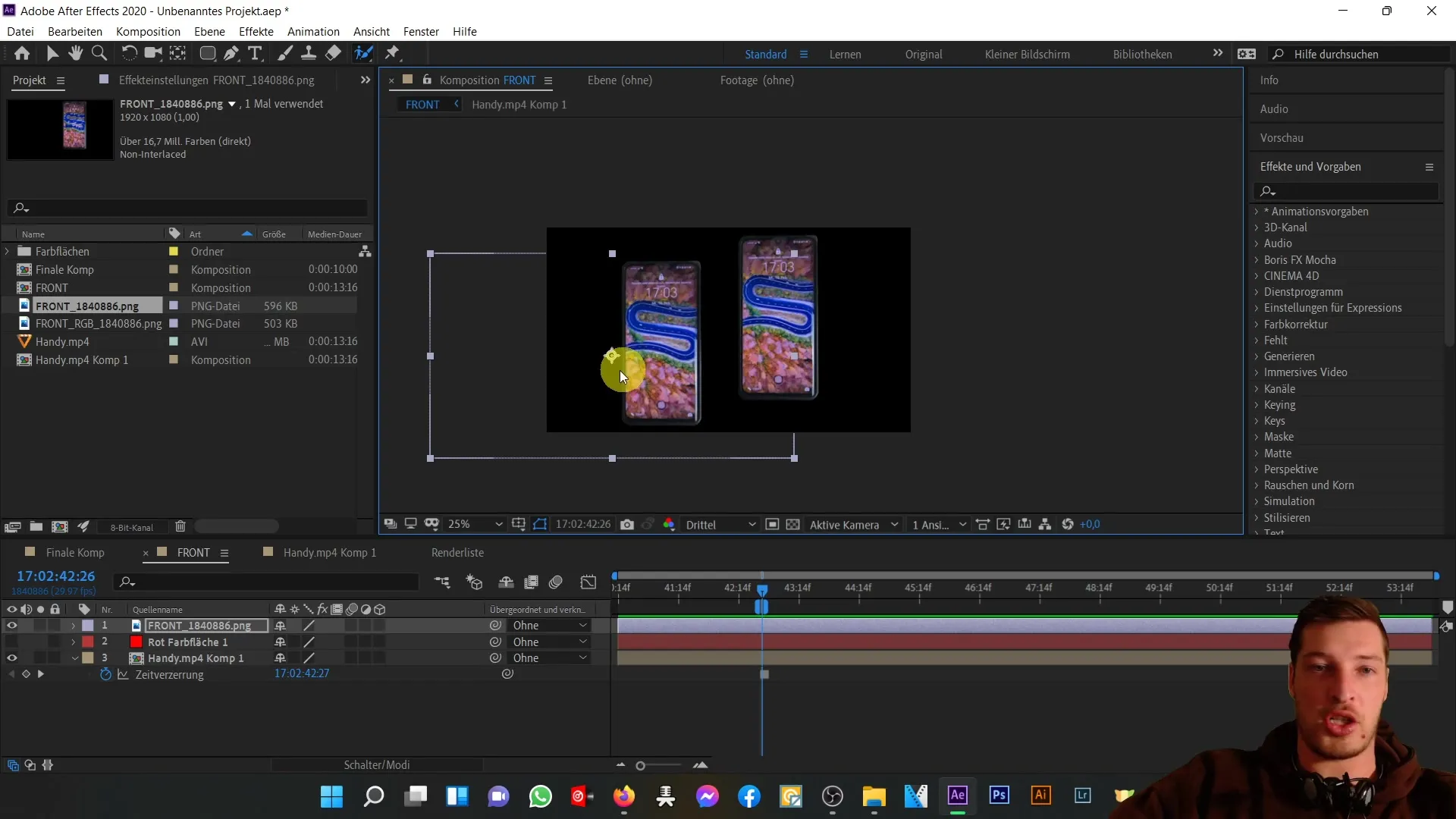
Για να διασφαλίσετε ότι όλες οι διαφανείς περιοχές αποδίδονται σωστά, είναι σημαντικό να έχετε ενεργοποιημένο το επίπεδο άλφα. Αν δεν το είχατε ενεργοποιήσει, ολόκληρο το φόντο της σύνθεσης θα εμφανιζόταν μαύρο αντί για το κινητό σας τηλέφωνο. Βεβαιωθείτε λοιπόν ότι έχει ρυθμιστεί σωστά.
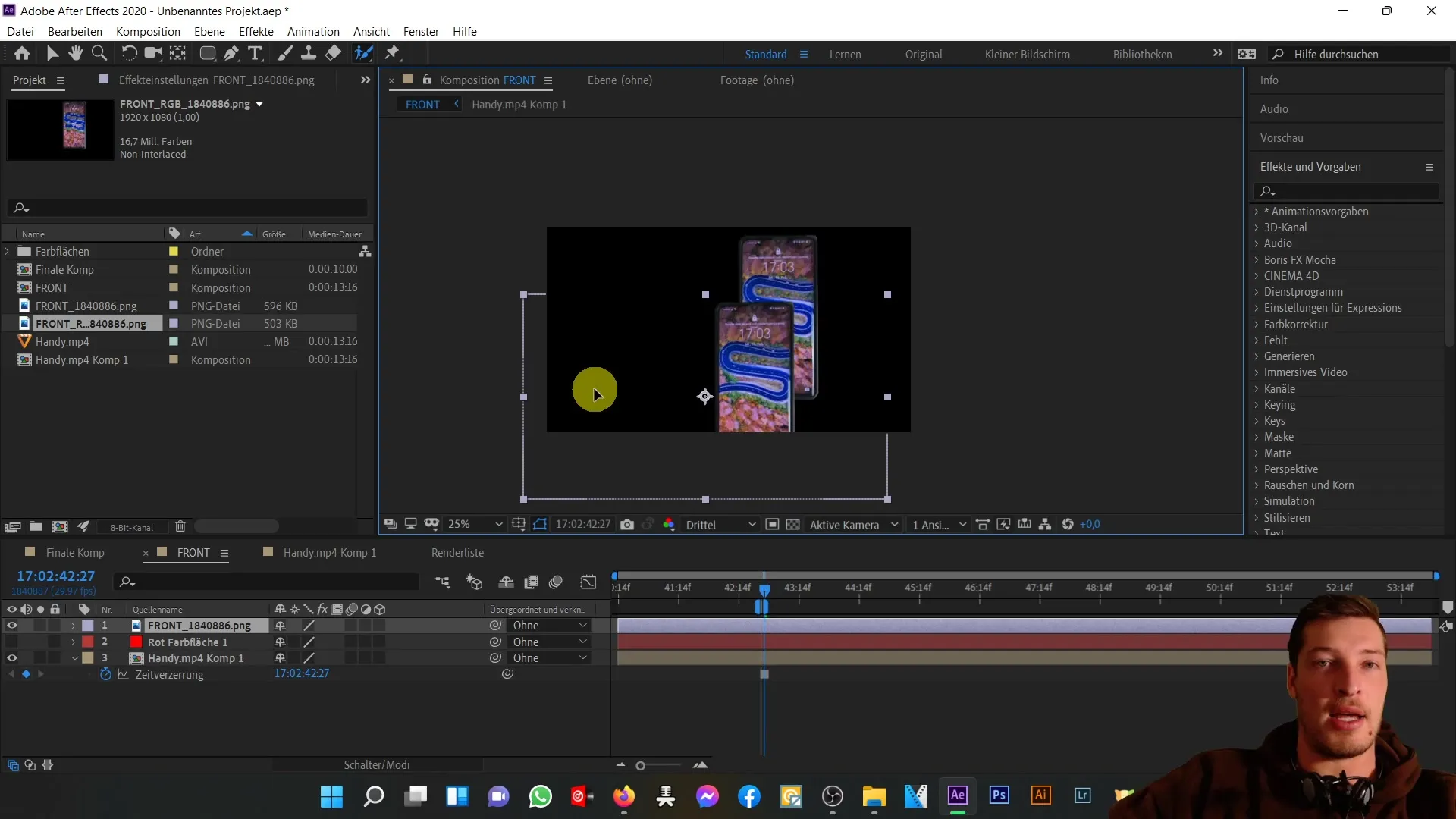
Παρόλο που σας έδειξα μια μέθοδο εδώ, υπάρχουν και άλλοι τρόποι για να αποκόψετε αντικείμενα στο After Effects. Για παράδειγμα, μπορείτε να χρησιμοποιήσετε το εργαλείο Roto Brush. Για να το κάνετε αυτό, κάντε διπλό κλικ στο επίπεδο του κινητού τηλεφώνου.
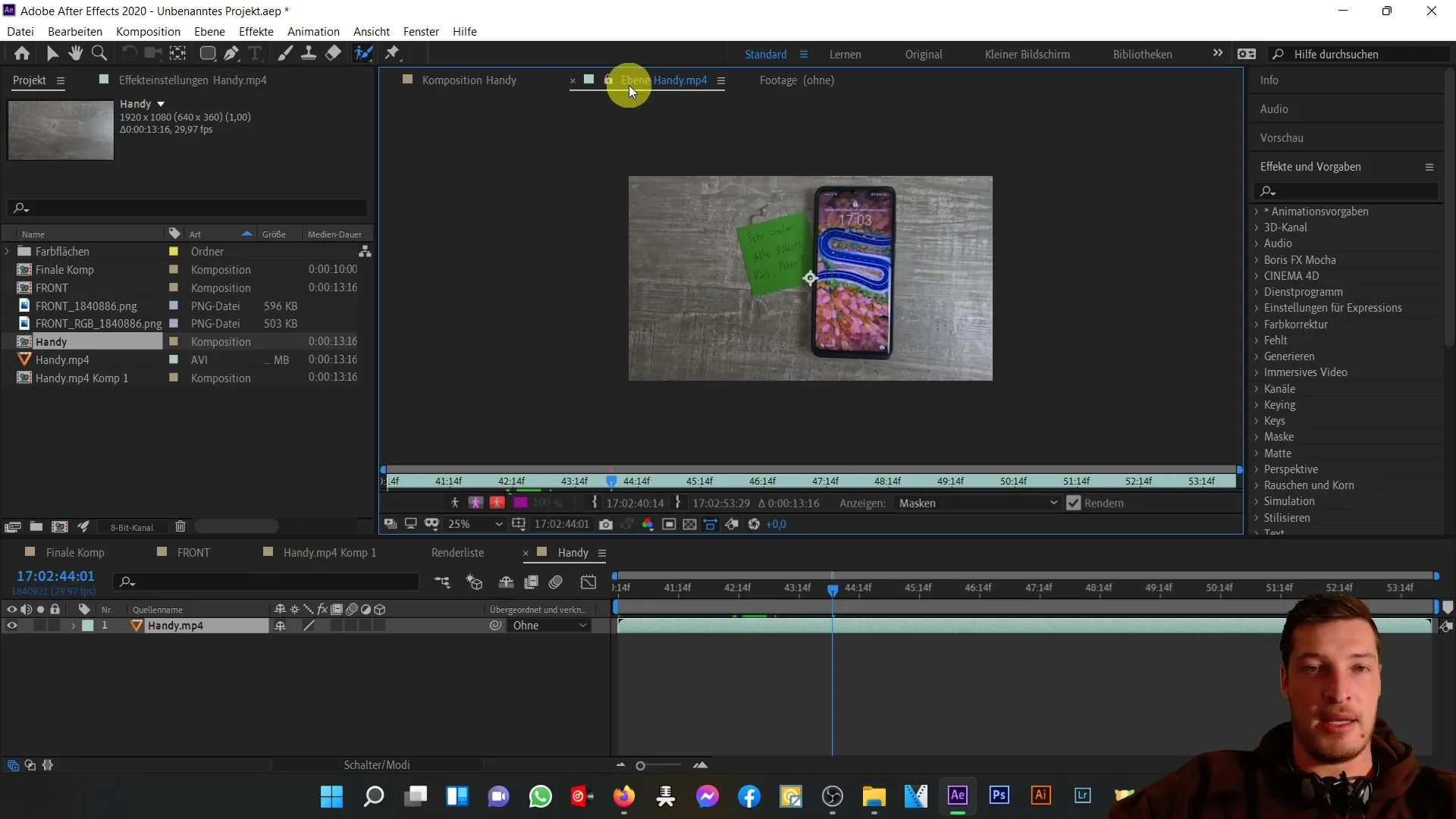
Στη συνέχεια, κάντε κλικ στο εργαλείο Roto Brush και θα εμφανιστεί μια μικρή πράσινη κουκκίδα. Μπορείτε τώρα να χρησιμοποιήσετε αυτή την κουκκίδα για να μετακινηθείτε γύρω από την εικόνα και να επιλέξετε μια περιοχή για αποκοπή.
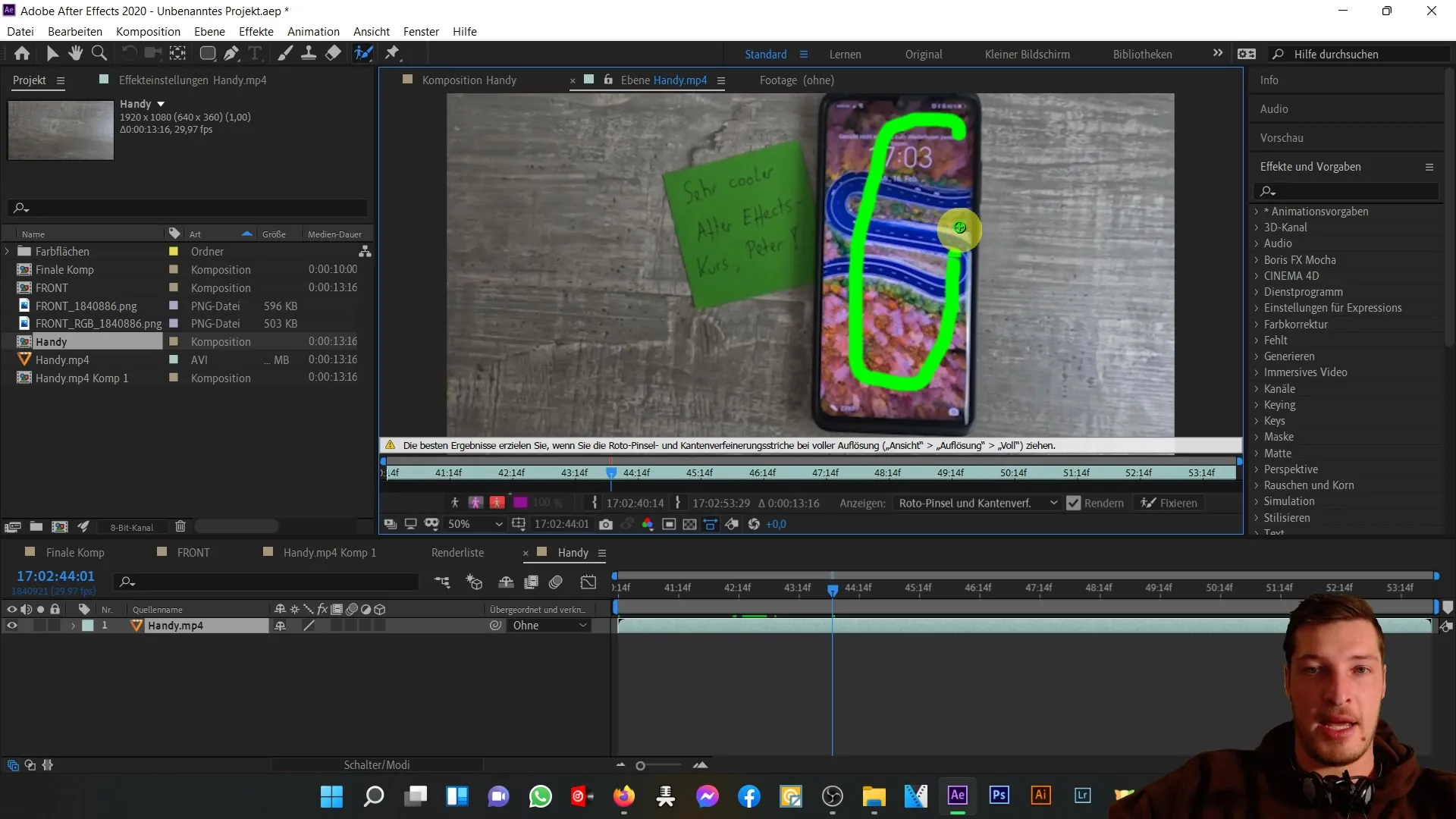
Το εργαλείο Roto brush tool σας επιτρέπει να εργαστείτε ειδικά με την αποκοπή των στοιχείων του χεριού σας. Ωστόσο, συνιστάται να ρυθμίσετε την ανάλυση στο "Full" και όχι στο "Thirds", καθώς μόνο τότε το εργαλείο θα λειτουργήσει βέλτιστα.
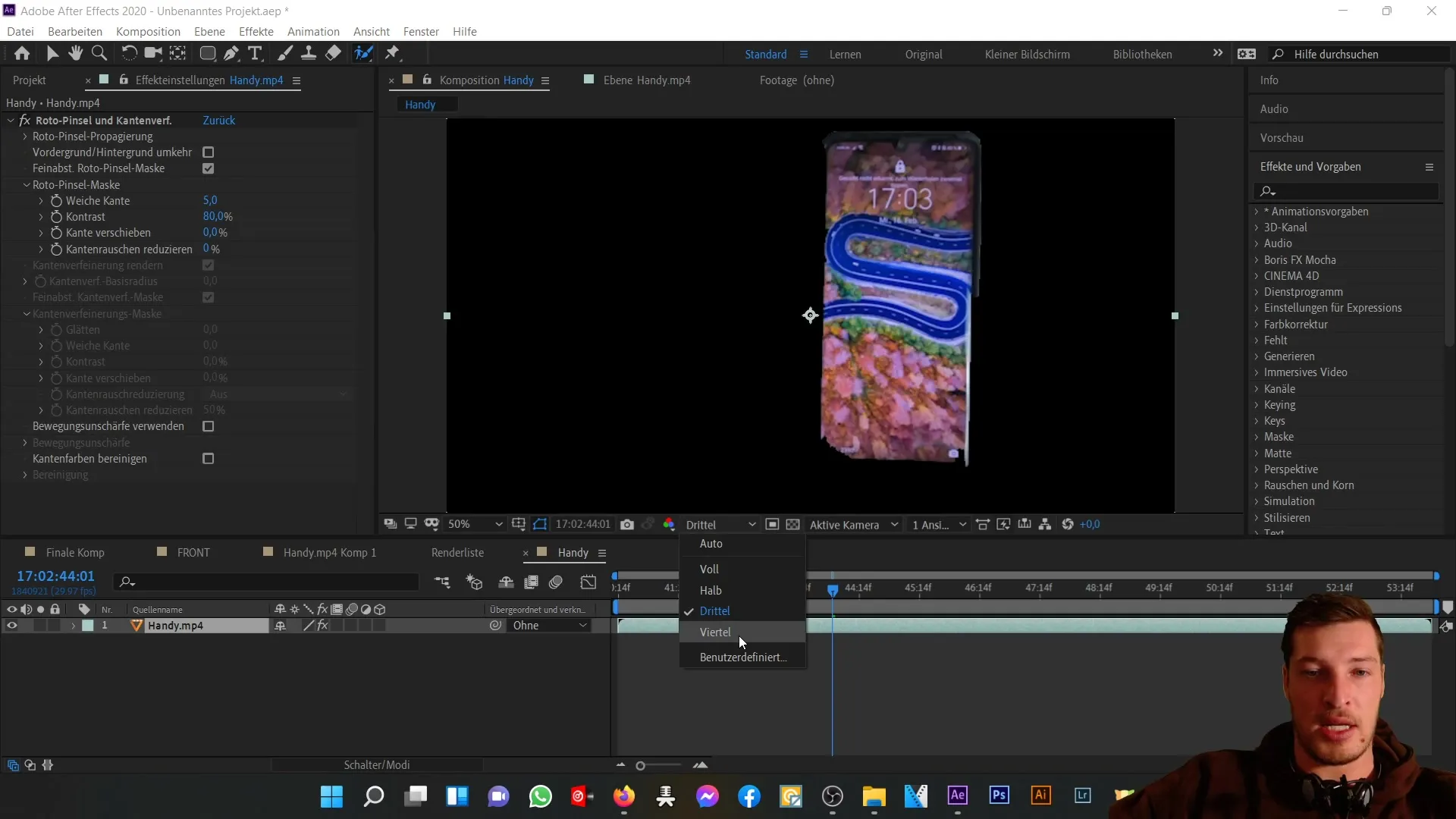
Εάν η πρόταση του εργαλείου Roto Brush δεν σας ικανοποιεί, μπορείτε να κάνετε χειροκίνητες ρυθμίσεις, εάν είναι απαραίτητο. Αφαιρέστε τα περιττά μέρη ή αναπροσαρμόστε την περικοπή της εικόνας.

Αφού κάνετε όλες τις προσαρμογές, θα συνειδητοποιήσετε ότι η κοπή με το εργαλείο στρογγυλεμένου ορθογωνίου είναι πιο αποτελεσματική σε αυτή την περίπτωση, καθώς πρόκειται για ένα ορθογώνιο σχήμα.
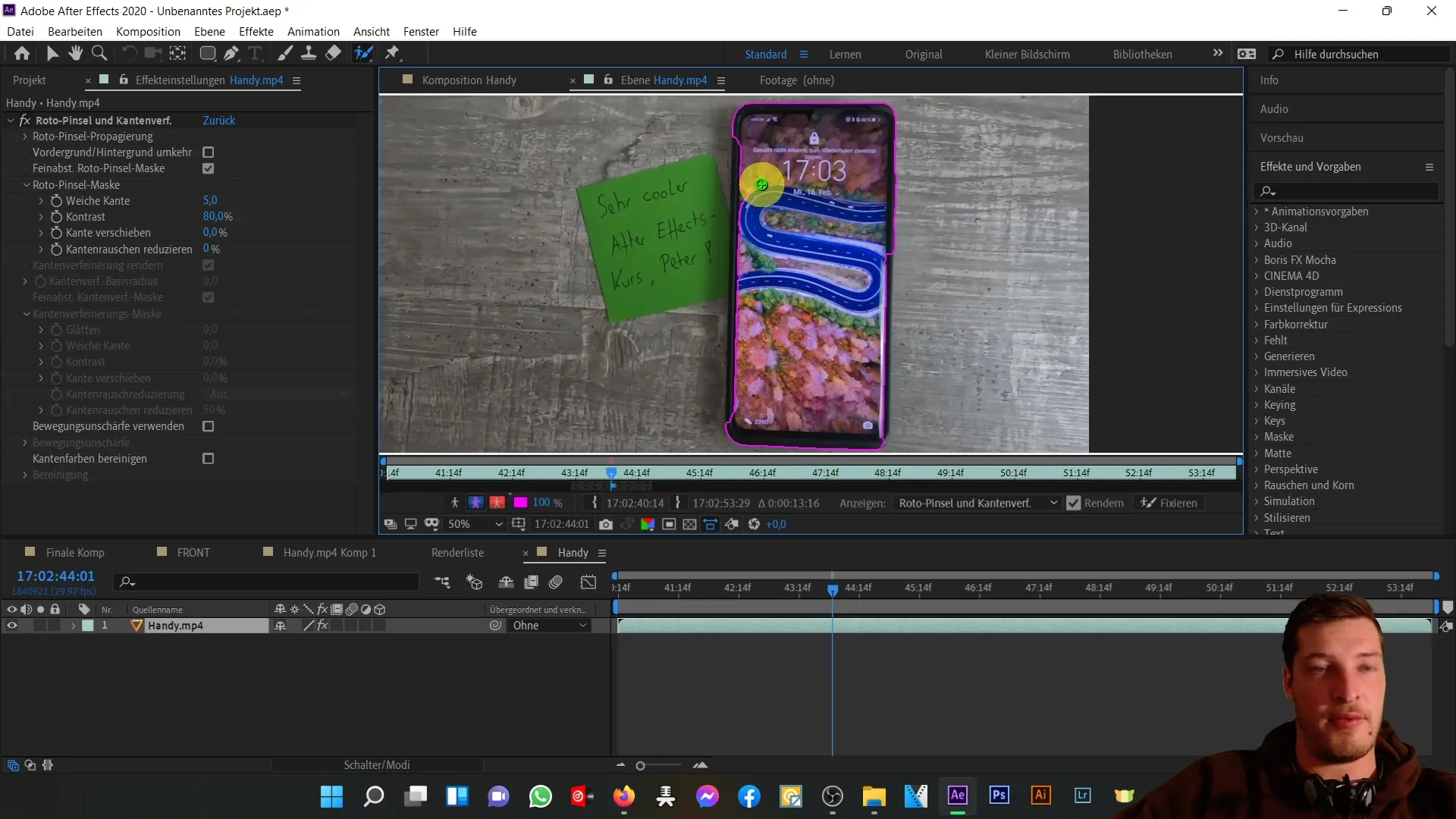
Τώρα μπορείτε να προχωρήσετε στην επόμενη σύνθεση, όπου θα επικεντρωθούμε στο πίσω μέρος του κινητού τηλεφώνου και θα επαναλάβουμε τα ίδια βήματα.
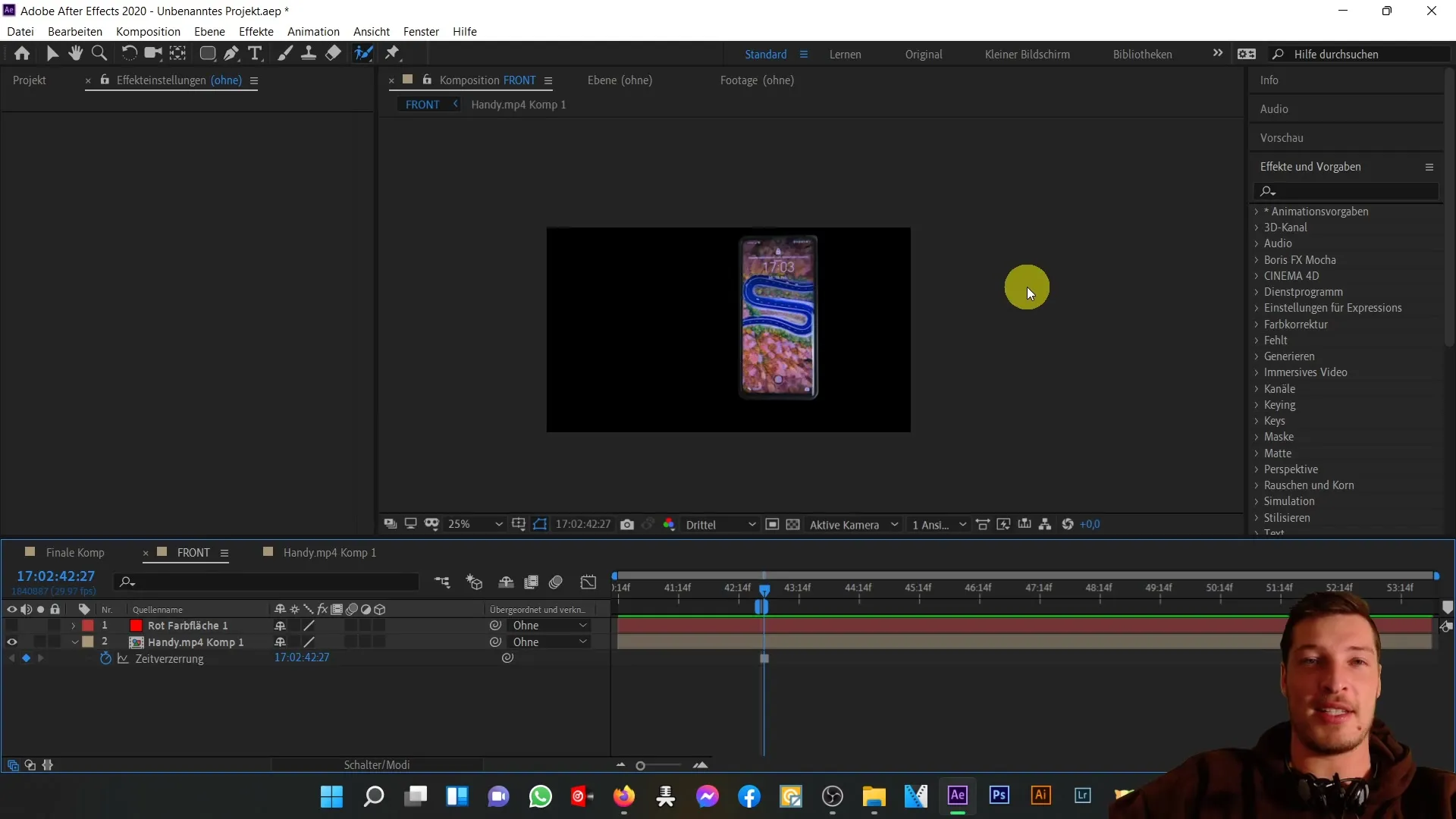
Περίληψη
Σε αυτό το σεμινάριο, μάθατε πώς να κόβετε την μπροστινή όψη ενός κινητού τηλεφώνου στο After Effects και να την αποδίδετε ως ακολουθία εικόνων PNG. Ο σωστός χειρισμός του επιπέδου άλφα είναι ζωτικής σημασίας για να εξασφαλίσετε την απρόσκοπτη ενσωμάτωση στα έργα σας. Αυτή η τεχνική σας επιτρέπει να δημιουργήσετε υψηλής ποιότητας και χρονικά αμετάβλητες ρυθμίσεις για το έργο σας.
Συχνές ερωτήσεις
Πώς ενεργοποιώ τη στρώση άλφα στο After Effects;Ενεργοποιείτε τη στρώση άλφα στο διάλογο απόδοσης επιλέγοντας το κανάλι άλφα μαζί με το RGB.
Ποια μορφή αρχείου πρέπει να επιλέξω για την έξοδο; Συνιστάται να επιλέξετε τη μορφή PNG για τη δημιουργία μιας ακολουθίας εικόνων.
Μπορώ να χρησιμοποιήσω άλλα εργαλεία για την κοπή;Ναι, μπορείτε να χρησιμοποιήσετε το εργαλείο Roto Brush ως εναλλακτική λύση για την κοπή σύνθετων αντικειμένων.
Πώς μπορώ να βελτιώσω την ποιότητα της επεξεργασίας με το εργαλείο Roto Brush;ρυθμίστε την ανάλυση σε "Full" για πιο ακριβή αποτελέσματα.
Πώς μπορώ να αποθηκεύσω την επεξεργασμένη εικόνα μου στο After Effects;Μεταβείτε στην επιλογή "Σύνθεση", επιλέξτε "Προσάρτηση στην ουρά αναπαραγωγής" και επιλέξτε τις επιθυμητές ρυθμίσεις για την έξοδο της εικόνας.


